I Tại sao phải bảo vệ trình duyệt của bạn II Tìm hiểu các tính năng của trình duyệt III IV V Giữ an toàn máy tính của bạn
B. Mozilla Firefox
Mozilla Firefox cũng hỗ trợ các tính năng như Internet Explorer ngoại trừ ActiveX và mô hình bảo mật vùng (Security Zone). Chúng tôi khuyên bạn nên xem xét trong phần Help và phần menu For Internet Explorer Users để hiểu các thuật ngữ khác nhau được sử dụng trong hai trình duyệt này.
Các bước dưới đây là để vô hiệu hóa tính năng khác nhau của Firefox. Lưu ý rằng nhiều menu tùy chọn có thể thay đổi trong các phiên bản khác nhau hoặc có thể xuất hiện ở các vị trí khác nhau phụ thuộc vào hệ điều hành chính. Bạn nên quan sát để thích hợp các bước.
Để soạn thảo các thiêt lập cho Mozilla Firefox, vào Tools > Options.
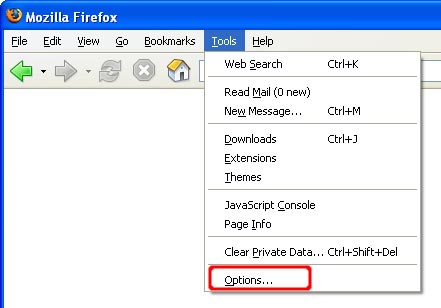
Bạn sẽ nhìn thấy một cửa sổ của Options có một hàng các mục ở phía trên. Mục đầu tiên là mục General. Trong phần này, cho ví dụ, bạn có thể thiết lập Firefox như một trình duyệt mặc định của bạn.
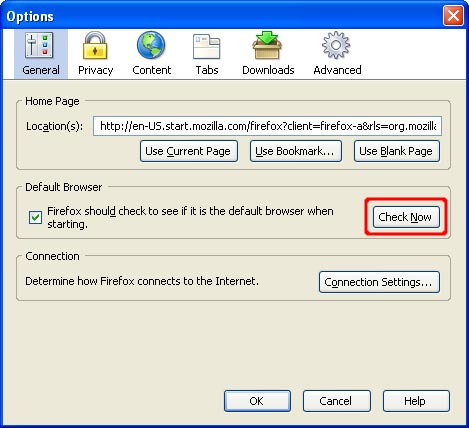
Trong mục Privacy, bạn có thể lựa chọn các mục con Cookie.Ở đây bạn có thể vô hiệu hóa các cookie hoặc thay đổi sở thích của bạn để trình duyệt của bạn có thể quản lý được chúng. Nhìn chung, chúng tôi khuyên bạn nên chọn chỉ lưu cookies trên site gốc. Thêm vào đó, bằng việc cho phép tùy chọn unless I have removed cookies set by the site, khi đó một website có thể được liệt vào danh sách đen bằng thiết lập các cookie khi các cookie của nó được gỡ bỏ thủ công từ người dùng.
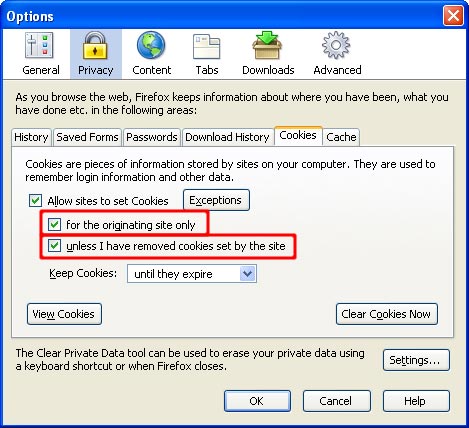
Nhiều trình duyệt web cho phép bạn lưu thông tin đăng nhập. Nhưng nhìn chung chúng tôi khuyên các bạn không nên sử dụng các tính năng này. Bạn nên quyết định sử dụng tính năng để bảo đảm bạn có thể kiểm tra được dữ liệu mật khẩu trên máy tính. Trong mục Privacy, mục con Passwords gồm các tùy chọn khác nhau để quản lý các mật khẩu đã được lưu và một tính năng password chủ Master Password để mã hóa dữ liệu trên hệ thống của bạn. Chúng tôi khuyên bạn nên sử dụng tùy chọn này nếu bạn quyết định để Mozilla Firefox quản lý các password của bạn.
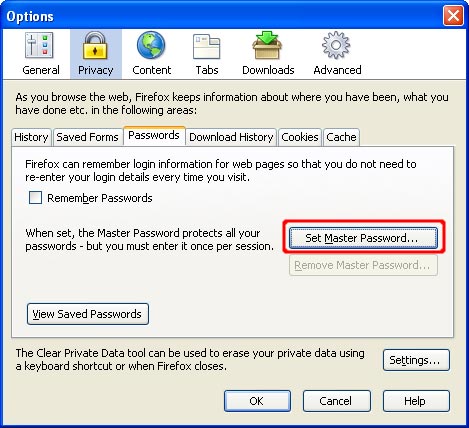
Mục Content có một tùy chọn Enable Java. Java là một ngôn ngữ lập trình cho phép những người thiết kế website chạy các ứng dụng trên máy tính của bạn. Về điểm này chúng tôi khuyên bạn nên vô hiệu hóa tính năng này trừ khi cần thiết đối với những trang mà bạn muốn ghé thăm. Bạn nên xác đinh rõ trang này có tin tưởng và bạn có muốn cho phép Java để quan sát nội dung của trang hay không. Sau khi bạn kết thúc việc viếng thăm đến một file, chúng tôi khuyên bạn nên vô hiệu hóa cho tới khi bạn cần thăm lại nó trong lần khác.
Tùy chọn Warn me when web sites try to install extensions or themes sẽ hiển thị một thanh cảnh báo ở phía trên của trình duyệt khi một website nào đó cố gắng cài đặt hoặc thực hiện một hành động nào đó.
Nhấn nút Advanced để vô hiệu hóa các tính năng cụ thể của JavaScript. Chúng tôi khuyên bạn nên vô hiệu hóa tất cả các tùy chọn được hiển thị trong hộp thoại này.
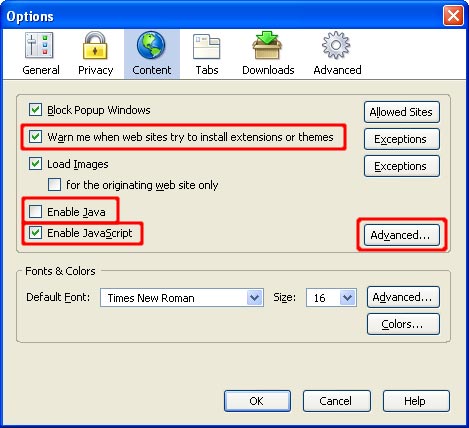
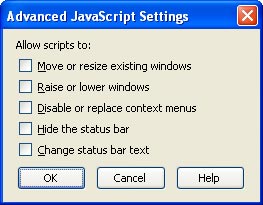
Mục Downloads có một tùy chọn để thay đổi các hành động khi đang download file. Bất kỳ thời điểm nào, một file được cấu hình mở tự động với một ứng dụng liên quan, điều này có thể làm cho trình duyệt trở lên nguy hiểm hơn đối với người dùng. Các lỗ hổng trong các ứng dụng liên quan có thể bị khai thác dễ dàng hơn khi chúng được cấu hình đê mở tự động. Click vào nút View & Edit Actions để quan sát các thiết lập download hiện hành và thay đổi chúng nếu cần thiết.
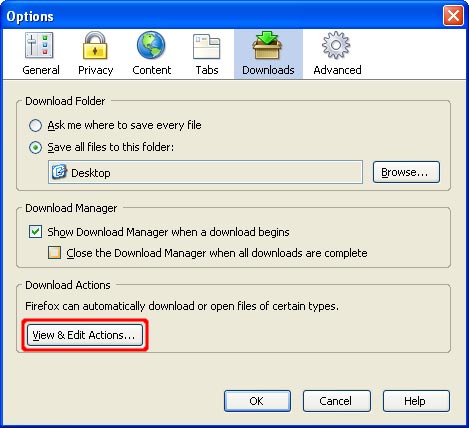
Hộp thoại Download Actions hiện các loại file và các hành động mà trình duyệt sẽ thực hiện khi nó gặp một loại file nào đó. Với bất kỳ loại file nào được liệt kê ở trên, click vào cả Remove Action hoặc Change Action.... Nếu bạn click vào Change Action..., chọn Save them on my computer để lưu các file của loại đó vào máy tính. Điều này giúp ngăn cản được các lỗ hổng được khai thác tự động có thể tồn tại trong các ứng dụng.
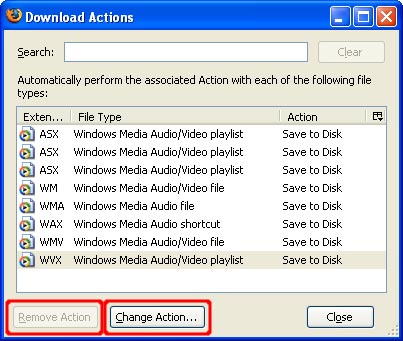
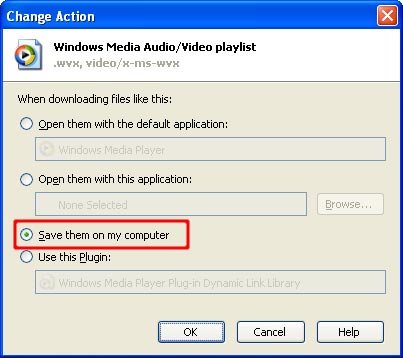
Firefox có một tính năng để xóa sạch dữ liệu riêng Clear Private Data. Tùy chọn này sẽ xóa thông tin nhậy cảm tiềm tàng trên trình duyệt. Chọn Clear Private Data... từ menu Tools để sử dụng tính năng riêng này.
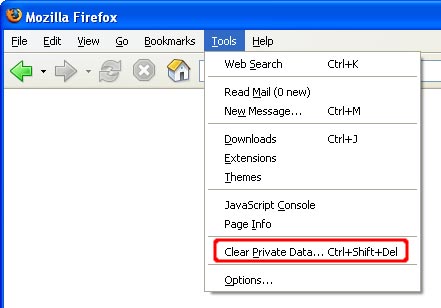
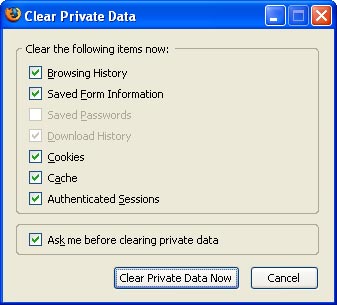
Đón xem bài sau: Bảo mật trình duyệt Safari của Apple
 Công nghệ
Công nghệ  Windows
Windows  iPhone
iPhone  Android
Android  Học CNTT
Học CNTT  Download
Download  Tiện ích
Tiện ích  Khoa học
Khoa học  Game
Game  Làng CN
Làng CN  Ứng dụng
Ứng dụng 







 Linux
Linux  Đồng hồ thông minh
Đồng hồ thông minh  Chụp ảnh - Quay phim
Chụp ảnh - Quay phim  macOS
macOS  Phần cứng
Phần cứng  Thủ thuật SEO
Thủ thuật SEO  Kiến thức cơ bản
Kiến thức cơ bản  Dịch vụ ngân hàng
Dịch vụ ngân hàng  Lập trình
Lập trình  Dịch vụ nhà mạng
Dịch vụ nhà mạng  Dịch vụ công trực tuyến
Dịch vụ công trực tuyến  Nhà thông minh
Nhà thông minh  Quiz công nghệ
Quiz công nghệ  Microsoft Word 2016
Microsoft Word 2016  Microsoft Word 2013
Microsoft Word 2013  Microsoft Word 2007
Microsoft Word 2007  Microsoft Excel 2019
Microsoft Excel 2019  Microsoft Excel 2016
Microsoft Excel 2016  Microsoft PowerPoint 2019
Microsoft PowerPoint 2019  Google Sheets - Trang tính
Google Sheets - Trang tính  Code mẫu
Code mẫu  Photoshop CS6
Photoshop CS6  Photoshop CS5
Photoshop CS5  Lập trình Scratch
Lập trình Scratch  Bootstrap
Bootstrap  Ứng dụng văn phòng
Ứng dụng văn phòng  Tải game
Tải game  Tiện ích hệ thống
Tiện ích hệ thống  Ảnh, đồ họa
Ảnh, đồ họa  Internet
Internet  Bảo mật, Antivirus
Bảo mật, Antivirus  Họp, học trực tuyến
Họp, học trực tuyến  Video, phim, nhạc
Video, phim, nhạc  Giao tiếp, liên lạc, hẹn hò
Giao tiếp, liên lạc, hẹn hò  Hỗ trợ học tập
Hỗ trợ học tập  Máy ảo
Máy ảo  Điện máy
Điện máy  Tủ lạnh
Tủ lạnh  Tivi
Tivi  Điều hòa
Điều hòa  Máy giặt
Máy giặt  Quạt các loại
Quạt các loại  Cuộc sống
Cuộc sống  Kỹ năng
Kỹ năng  Món ngon mỗi ngày
Món ngon mỗi ngày  Làm đẹp
Làm đẹp  Nuôi dạy con
Nuôi dạy con  Chăm sóc Nhà cửa
Chăm sóc Nhà cửa  Du lịch
Du lịch  Halloween
Halloween  Mẹo vặt
Mẹo vặt  Giáng sinh - Noel
Giáng sinh - Noel  Quà tặng
Quà tặng  Giải trí
Giải trí  Là gì?
Là gì?  Nhà đẹp
Nhà đẹp  TOP
TOP  Ô tô, Xe máy
Ô tô, Xe máy  Giấy phép lái xe
Giấy phép lái xe  Tấn công mạng
Tấn công mạng  Chuyện công nghệ
Chuyện công nghệ  Công nghệ mới
Công nghệ mới  Trí tuệ nhân tạo (AI)
Trí tuệ nhân tạo (AI)  Anh tài công nghệ
Anh tài công nghệ  Bình luận công nghệ
Bình luận công nghệ